Top 5 Gestionnaires Android WiFi: profiter au maximum de WiFi pour les téléphone
- Partie 1: Top 5 des applications gestionnaire Android wifi
- Partie 2: Problèmes et solutions Android WiFi
- Partie 3: Gestionnaire Android recommandé pour gérer tous les fichiers Android
Que vous soyez à la maison, au travail ou à l'extérieur, vous aurez accès à des réseaux WiFi. Et pour utiliser ce service, vous n'avez besoin que d'un ordinateur portable sans fil ou d'un périphérique de poche avec WiFi activé. Les réseaux WiFi offrent généralement une connexion plus rapide et plus abordable que vous obtenez via le réseau mobile régulier, et encore mieux, et en outre WiFi enregistre une certaine puissance de la batterie. Vraiment, nous sommes bénis d'avoir une telle technologie dans notre monde. Ainsi, quand nous faisons face à n'importe quel problème lié à la connexion WiFi, nous devenons facilement ennuyé et bouleversé. Dans cet article, il y a certains des problèmes les plus courants d'Android WiFi et les solutions proposées afin que vous avez un guide complet sur le sujet.
Partie 1: Top 5 des applications gestionnaire Android wifi
Pour profiter de la connectivité WiFi 24 heures sur 24, sans problème technique, vous avez certainement besoin d'une application de gestionnaire wifi. Nous avons répertorié les meilleures applications de gestionnaire wifi Android ici:
| Applications | Prix | Commentaires |
|---|---|---|
| Android Wifi Manager | Gratuit | 4.3/5 |
| WiFinder | Gratuit | 4.2/5 |
| WiFi Hotspot& USB Tether Pro | $14.99 | 3.6/5 |
| Free Zone - Free WiFi Scanner | Gratuit | 4.2/5 |
| WiFi Overview 360 | Gratuit/Pro | 4.3/5 |
1Android Wifi Manager
C'est un bon outil pour découvrir les réseaux publics. Et il les gère pour vous permettre de les accéder facilement.
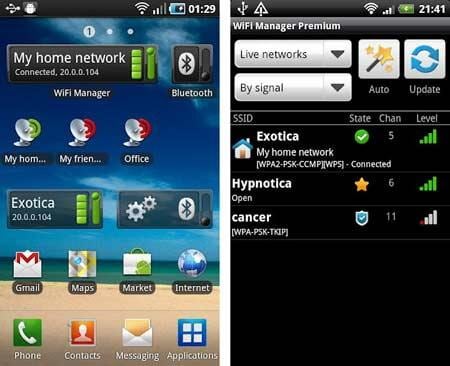
Avantages:
- Découvrez les réseaux ouverts autour de vous.
- Meilleure qualité de connexion grâce à un radar de canal graphique.
- Donnez vos propres icônes et descriptions à divers hotspots WiFi.
- En un seul click, vous pouvez passer à vos réseaux préférés.
- Déplacement silencieux entre les adresses IP fixes et dynamiques (DHCP).
Désavantages:
- Certains utilisateurs se plaignent de pouvoir basculer automatiquement sur les réseaux disponibles en cas de panne du réseau actuel.
- Pour les paramètres Android en 2, l'utilisateur ne peut pas profiter de la commutation automatique entre les adresses IP fixe et dynamique (DHCP).
- Certaines fonctionnalités exigent que vous achetiez le forfait premium de 1,75 $
Télécharger wifi manager sur ordinateur
Vous venez de télécharger l'Android Wifi Manager APK sur l'ordinateur. Utilisez MobileGo Android APK Installer pour vous aider à installer Gestionnaire Android Wifi sur votre téléphone Android.
2WiFinder
WiFinder est un autre excellent outil pour accéder à tous les réseaux Wi-Fi comme Open, WPA, WEP, WPA2. Si vous avez besoin d'une liste de réseaux qui incluent le canal, le chiffrement et le niveau graphique, alors cela vous aidera.
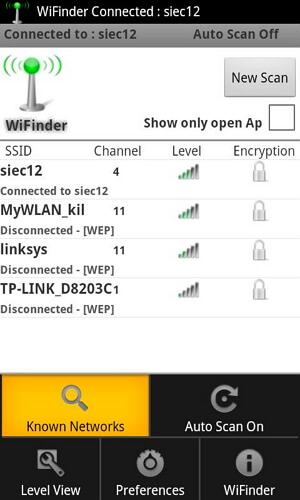
Avantages:
- Vous pouvez enregistrer ou supprimer fréquemment des réseaux.
- Support Oubli d'Option
- Fonction Auto Scan.
Désavantages:
- Beaucoup de bugs, mais la version récente a corrigé certains d'entre eux.
- Parfois, il ne se connecte pas et il vous oblige à utiliser votre menu de paramètres pour accéder à vos réseaux.
- Pour certains utilisateurs, il demande toujours un mot de passe!
- Certaines langues ne sont pas prises en charge, mais récemment, les langues chinoise et allemande sont ajoutées
3 WiFi Hotspot & USB Tether Pro
Cette application est une solution parfaite pour ceux qui se soucient d'avoir une connexion Internet où qu'ils aillent. Il transforme votre téléphone en un hotspot Internet, vous pouvez donc utiliser votre tablette, console de jeux ou même ordinateur portable en ligne.
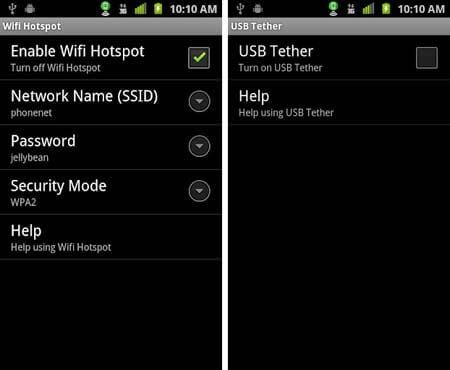
Avantages:
- Il permet l'Internet via USB.
- Il fonctionne bien avec les dernières connexions 4G.
- Ne nécessite pas de racine.
Désavantages:
- Il ne fonctionne qu'avec certains téléphones, donc vous devez essayer la version gratuite "Lite" pour savoir si cela fonctionnera avec votre téléphone.
- Il ne fonctionne pas avec la plupart des téléphones HTC.
- L'application peut cesser de fonctionner avec les mises à jour de logiciels par un opérateur sans fil ou Android.
4Free Zone - Free WiFi Scanner
Avec FreeZone, vous pouvez facilement découvrir et profiter de la connexion gratuite avec les hotspots WiFi sans mot de passe.
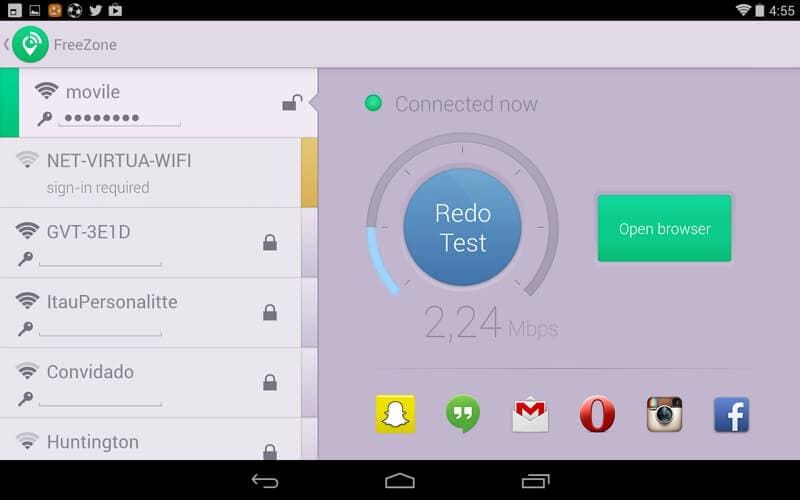
Avantages:
- La notification automatique une fois un hotspot WiFi gratuit découvert.
- Il fonctionne bien avec les dernières connexions 4G.
- Une carte des endroits près de chez vous offrant un accès gratuit au réseau sans fil
- Accès direct à 5 millions de réseaux WiFi!
Désavantages:
- Certains utilisateurs considèrent qu'il est difficile, vous pouvez vous retrouver partager votre hotspot et c'est impossible de desactiver.
5 WiFi Overview 360
Il s'agit d'un outil étonnant pour l'optimisation et la gestion de votre réseau sans fil utilisé et dans un wifi vous obtiendrez des informations détaillées sur les WLAN: nom, puissance du signal, numéro de canal, cryptage ouvert ou non dans votre environnement.
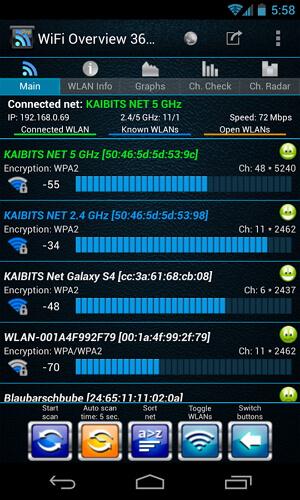
Avantages:
- La possibilité d'optimiser votre propre hotspot via les onglets "Ch check" et "Ch. Radar".
- Vous pouvez ajouter des WLAN manuellement.
- Prend en charge la Tablette.
- Prend en charge Android 4.x.
- Icônes graphiques pour les hotspots disponibles.
Désavantages:
- Si votre réseau n'utilise pas une plage de fréquences différente d'autres réseaux sans fil, les performances peuvent être affectées.
- Pour bénéficier d'une expérience de gestion WiFi sans publicité, vous devez acheter la version pro.
Vous venez d'avoir la clé pour arrêter d'utiliser votre réseau de données 3G et profiter de connexion WiFi cohérente toute la journée. Profitez d'économiser de l'argent! Il est maintenant temps de vous donner un bonus supplémentaire et d'apprendre à gérer toutes vos données Android via votre connexion WiFi.
Partie 2: Problèmes et solutions Android WiFi
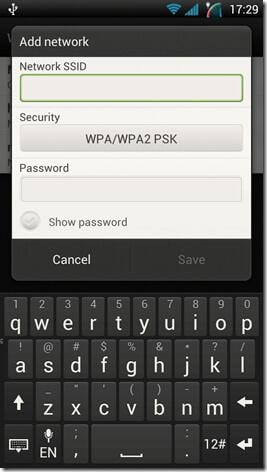
Question 1: Je ne vois pas le réseau WiFi
Réponse: Il y a deux possibilités:
Tout d'abord, les téléphones Android sont configurés par défaut pour trouver des réseaux «point d'accès» et non «Ad-Hoc». Pour vous connecter automatiquement à Ad-Hoc WiFi, il suffit de rapiécer le fichier wpa_supplicant. Mais il peut être fait sur les téléphones rootés seulement, alors soyez préparé en sauvegardant votre fichier wpa_supplicant d'origine avant de démarrer la solution.
Ensuite, essayez d'ajouter manuellement le réseau. Pour certaines raisons de sécurité, certains réseaux sont cachés et ne sont pas affichés publiquement. Allez dans " Paramètres > Paramètres WiFi " > Ajouter un réseau ; Certainement toutes les données entrées doivent être orthographiées correctement.
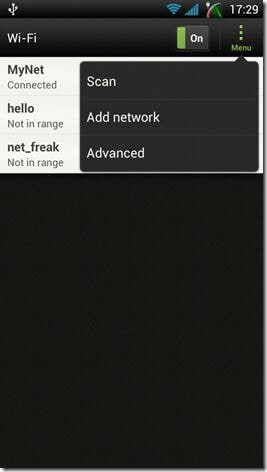
Question 2: Mon Android WiFi est régulièrement interrompu
Réponse: Allez dans Paramètres WiFi avancés, puis choisissez l'option "Garder WiFi activé pendant le sommeil" et vérifiez si l'option "Toujours" est sélectionnée; Elle doit être mise en évidence. Afin de profiter d'une autonomie de batterie plus longue, Android se déconnecte de WiFi quand il va dormir. Si vous vous souciez plus de votre connectivité, vous pouvez sacrifier une petite bouchée avec la batterie.
Remarque: certaines applications tierces de contrôle WiFi sont configurées automatiquement pour enregistrer votre batterie, vérifiez alors si elles sont correctement configurées.
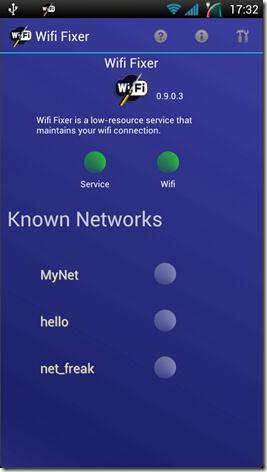
Question 3: Pas d'accès à Internet même si mon téléphone est connecté au WiFi
Réponse: Parfois, c'est un problème de routeur, déterminer si votre routeur se diffuse dans le réseau. Vous pouvez utiliser un autre périphérique pour vérifier si le routeur est se diffuse sur l'Internet. Dans d'autres situations, il s'agit simplement d'une adresse DNS, d'une adresse IP ou d'un problème de passerelle. Pour récupérer l'accès à votre Internet, effectuez la configuration manuelle pour corriger l'adresse IP, la passerelle et le DNS.
Question 4: Mon téléphone nécessite souvent l'adresse IP.
Réponse: Dans certains cas, redémarrer le routeur sans fil pourrait résoudre le problème, mais si le problème persiste, il est préférable de connaître la plage d'adresses IP que votre routeur peut diffuser. Connaître la portée de la diffusion vous aidera à configurer votre téléphone pour utiliser l'adresse IP statique lors de la sélection du réseau.
Remarque: Certaines personnes préfèrent utiliser un tiers gestionnaire wifi/fixeur qui peut contrôler complètement leur système WiFi.
Question 5: Dès que j'ai mis à jour Android 4.3, j'ai perdu ma connectivité WiFi.
Réponse: Avec la mise à jour de tout système d'exploitation, vous pouvez vous attendre à de nombreux problèmes. Il suffit de redémarrer en récupération, puis de nettoyer le cache. Vous pouvez faire des recherches Google pour trouver un guide étape par étape sur la façon de redémarrer dans la récupération pour Android.
Ce sont les problèmes de connexion sans fil les plus courants avec Android. Ne pas aller loin au premier coup d'œil lorsque vous faites face à un problème de connectivité sans fil. Il peut être aussi simple comme l'option WiFi qui est désactivée par erreur ou vous êtes accidentellement activé sur le mode Avion. Dans le cas où toutes les solutions mentionnées ci-dessus ne fonctionnaient pas pour vous, il y a encore une solution d'or: application gestionnaire wifi Android
Partie 3: Gestionnaire Android recommandé pour gérer tous les fichiers Android
Wondershare TunesGo, en bref, est une Solution tout en un pour gérer votre téléphone Android professionnellement sans tracas du tout. Depuis le bureau de votre PC, vous pouvez transférer, sauvegarder et organiser tous vos médias, contacts et applications sur un téléphone et une tablette Android. Tout ce que vous avez besoin est de connecter votre téléphone à l'ordinateur.

Gestionnaire Android - Solution tout en un pour gérer votre style de vie mobile
- Sauvegardez votre musique, photos, vidéos, contacts, SMS, etc. sur votre ordinateur et restaurez-les facilement
- Gérer, exporter et importer vos contacts et SMS, dédupliquer les contacts, répondre aux SMS avec l'ordinateur
- En seul clic Raccrochez vos téléphones/tablettes Android pour prendre le contrôle total de votre appareil
- Transfert de la musique vers un autre appareil - transfert de musique, photos, vidéos, contacts, SMS entre deux mobiles (Android et iPhone sont pris en charge)
- Gestionnaire d'applications - Installer, désinstaller, importer ou sauvegarder des applications en lot
- Créateur de Gif - créer des GIF à partir de photos, de photos animées, de vidéos
- Gestionnaire iTunes - Synchroniser la musique iTunes avec Android ou transférer de la musique d'Android vers iTunes
- Entièrement compatible avec plus de 3000 appareils Android (Android 2.2 - Android 8.0) de Samsung, LG, HTC, Huawei, Motorola, Sony etc.

